
Sincronizar utilizadores do Microsoft Entra ID para o Apple School Manager
Pode utilizar a Sincronização de diretórios para sincronizar utilizadores do Microsoft Entra ID para o Apple School Manager. Depois de ler os requisitos de utilização do OIDC e ter como precaução uma pessoa com função de Administração do Microsoft Entra ID com permissões para editar aplicações empresariais, pode avançar com as tarefas que se seguem.
Importante: Tem apenas 4 dias para concluir a transferência do token para o Microsoft Entra ID e estabelecer uma ligação com êxito, caso contrário, terá de iniciar novamente o processo.
Preparar o Microsoft Entra ID para aceitar o token
Inicie sessão no portal web do Microsoft Entra ID (https://login.microsoftonline.com/) e, em seguida, selecione Microsoft Entra ID na barra lateral.
Se necessário, selecione Nomes de domínio personalizados e, em seguida, introduza o nome de domínio verificado no canto superior direito e selecione Adicionar domínio.
Importante: O nome de domínio tem de ser verificado antes de poder ser adicionado.
Selecione Página inicial, selecione Microsoft Entra ID na lista de serviços e, em seguida, selecione Utilizadores na barra lateral Gerir.
Se necessário, selecione Todas as aplicações na barra lateral e, em seguida, selecione a app Entra ID do Apple School Manager (será apresentado o ícone do Apple School Manager
 ).
).Consulte o artigo de Suporte da Microsoft Adicionar uma aplicação empresarial.
Nota: Apenas tem de utilizar a app Entra ID do Apple School Manager ao estabelecer ligação ao OIDC.
Selecione Aprovisionamento na barra lateral, selecione Introdução e, em seguida, selecione Automático (modo de aprovisionamento).
Se estiver a restabelecer ligação, poderá não ver a opção Introdução. Se não vir a referida opção, selecione Editar aprovisionamento.
Copiar o token do SCIM do Apple School Manager
No Apple School Manager
 , inicie sessão com uma conta que tenha a função de Administração, Gestão de estabelecimento ou Gestão de pessoas.
, inicie sessão com uma conta que tenha a função de Administração, Gestão de estabelecimento ou Gestão de pessoas.Selecione o seu nome na parte inferior da barra lateral, selecione Preferências
 e, em seguida, selecione Sincronização de diretórios
e, em seguida, selecione Sincronização de diretórios  .
.Selecione Ligar junto de OIDC, leia com cuidado o aviso, selecione Copiar e, em seguida, selecione Fechar.
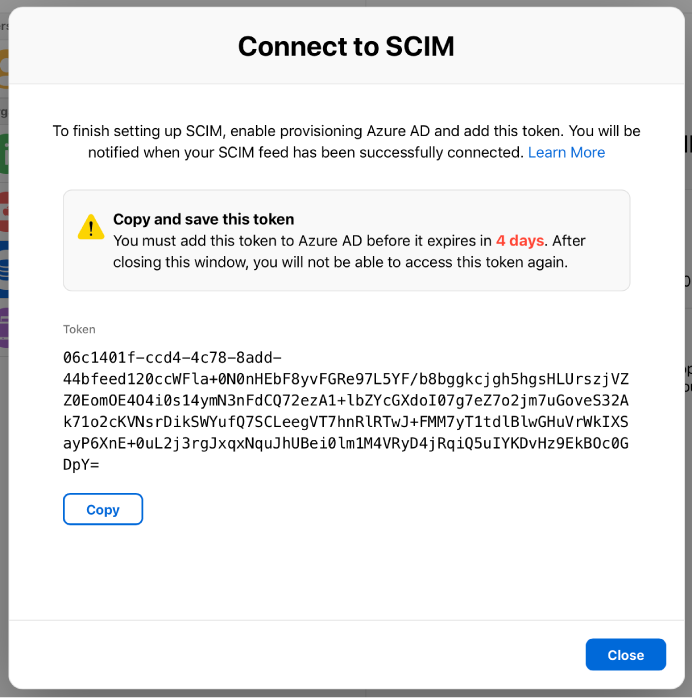
Deixe a janela aberta para copiar o URL de inquilino do Apple School Manager para o Microsoft Entra ID.
Importante: Apenas deve partilhar o token secreto com a administração do Microsoft Entra ID.
Colar o token e o URL de inquilino na app Entra ID
No Apple School Manager, copie o URL de inquilino:
https://federation.apple.com/feeds/school/scim
Na app Entra ID do Apple School Manager, apague todos os conteúdos no campo URL de inquilino e cole o URL de inquilino do Apple School Manager.
Selecione Guardar e, em seguida, selecione Testar ligação.
Se a ligação for bem‑sucedida, o Apple School Manager mostra a ligação do OIDC como ativa. Este processo pode demorar até 60 segundos para refletir o estado da última ligação.
Na secção Definições, introduza o endereço de e‑mail de uma pessoa com a função de administração, gestão de estabelecimento ou gestão de pessoas no Apple School Manager e, em seguida, selecione a opção assinalável “Enviar uma notificação de e‑mail quando ocorre uma falha” para que a pessoa possa receber notificações de erro de fornecimento.
Se necessário, selecione Mapeamentos e edite os atributos personalizados.
Importante: Não adicione outros mapeamentos de atributos, caso contrário o processo do OIDC irá falhar. Consulte a tabela de mapeamentos nos requisitos de sincronização de OIDC do Microsoft Entra ID.
Selecionar o tipo de sincronização e testar a ligação
Nota: É necessário ativar a autenticação vinculada para o domínio antes de efetuar esta tarefa.
Especifique se pretende que apenas os utilizadores atribuídos à app Entra ID do Apple School Manager sincronizem através do OIDC ou que todos os utilizadores no Microsoft Entra ID sincronizem através do OIDC. Se não tiver a certeza de qual utilizar, consulte Âmbito de aprovisionamento.
Ative o Estado de aprovisionamento e, em seguida, selecione Guardar.
Importante: Se alterar o âmbito de fornecimento, terá de apagar o estado atual e reiniciar a sincronização. Contacte a administração do Microsoft Entra ID antes de efetuar qualquer alteração à ligação do OIDC.
Verifique os registos de aprovisionamento para ter a certeza de que a ligação foi bem‑sucedida.
Termine sessão no portal web do Microsoft Entra ID.